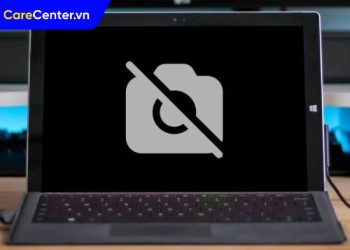Laptop bị lỗi âm thanh là tình trạng phổ biến, gây ảnh hưởng đến trải nghiệm làm việc, học tập và giải trí. Laptop bị lỗi âm thanh có thể do nhiều nguyên nhân khác nhau, từ cài đặt hệ thống, driver đến phần cứng. Tuy nhiên, tùy thuộc vào nguyên nhân sẽ có cách xử lý khác nhau. Bài viết dưới đây Care Center sẽ hướng dẫn bạn cách khắc phục một cách chi tiết và hiệu quả nhất trong năm 2025, cùng tham khảo nhé!
Xem nhanh
Nguyên nhân laptop bị lỗi âm thanh
Lỗi âm thanh trên laptop là vấn đề thường gặp, ảnh hưởng đến trải nghiệm sử dụng. Một số lỗi phổ biến bao gồm mất âm thanh hoàn toàn, âm thanh bị rè, méo tiếng, cắm tai nghe nhưng loa ngoài vẫn phát, âm lượng quá nhỏ dù đã tăng hết cỡ, và âm thanh bị giật, ngắt quãng.
Nguyên nhân có thể đến từ phần mềm, cài đặt hệ thống hoặc phần cứng. Việc xác định đúng nguyên nhân sẽ giúp khắc phục lỗi nhanh chóng và hiệu quả. Dưới đây là các nguyên nhân phổ biến:

- Phần cứng: loa laptop bị hỏng do sử dụng lâu dài hoặc va đập mạnh, jack cắm tai nghe hoặc loa ngoài bị lỗi do bụi bẩn. Hoặc hỏng hóc, dây cáp kết nối giữa bo mạch và loa bị lỏng hoặc đứt và lỗi card âm thanh (Sound Card) khiến laptop không thể xử lý âm thanh.
- Phần mềm: Các vấn đề phần mềm cũng có thể làm mất âm thanh, như driver âm thanh bị lỗi, thiếu hoặc không tương thích, gây khó khăn trong việc kết nối hệ điều hành với phần cứng.
- Cài đặt âm thanh sai: Âm lượng bị tắt hoặc giảm, chọn sai thiết bị đầu ra âm thanh, hoặc dịch vụ âm thanh bị vô hiệu hóa.
- Virus/phần mềm độc hại: Virus có thể làm hỏng hoặc vô hiệu hóa trình điều khiển âm thanh, gây ra lỗi âm thanh.
Hướng dẫn khắc phục laptop bị lỗi âm thanh cực hiệu quả 2025
Khắc phục lỗi âm thanh trên laptop là cần thiết để đảm bảo trải nghiệm sử dụng tốt. Dưới đây là một số cách hay và hiệu quả, cùng tham khảo ngay nhé!
Kiểm tra âm lượng và thiết bị đầu ra
Trước tiên, bạn cần đảm bảo rằng âm lượng trên laptop không bị tắt hoặc giảm quá thấp:
- Nhấn vào biểu tượng loa trên thanh Taskbar để kiểm tra âm lượng.
- Kiểm tra xem laptop có đang kết nối với thiết bị phát âm thanh khác không (tai nghe, loa Bluetooth).
- Chọn đúng thiết bị đầu ra bằng cách vào Settings > System > Sound và chọn Output Device phù hợp.
- Kiểm tra nút tắt tiếng (Mute) trên bàn phím, một số dòng laptop có phím chuyên dụng để tắt tiếng âm thanh.
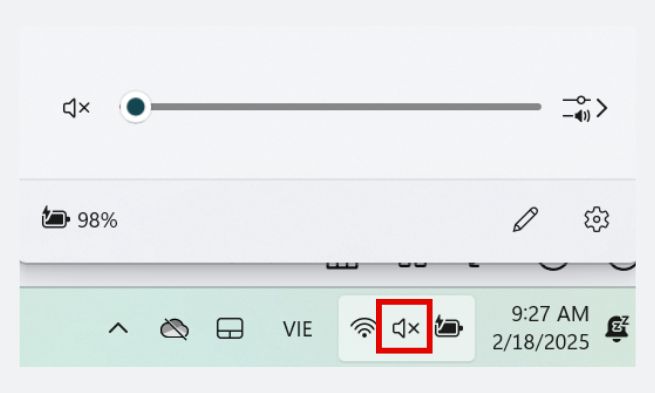
Kiểm tra trình điều khiển âm thanh (Driver)
Lỗi âm thanh có thể do driver bị lỗi hoặc xung đột. Bạn có thể khắc phục bằng cách:
- Mở Device Manager bằng cách nhấn Windows + X, chọn Device Manager.
- Tìm đến Sound, video and game controllers.
- Nhấp chuột phải vào driver âm thanh, chọn Update driver để cập nhật hoặc Uninstall device rồi khởi động lại máy để cài đặt lại driver.
- Nếu vẫn không khắc phục được, hãy thử tải driver mới nhất từ trang web chính thức của nhà sản xuất laptop.
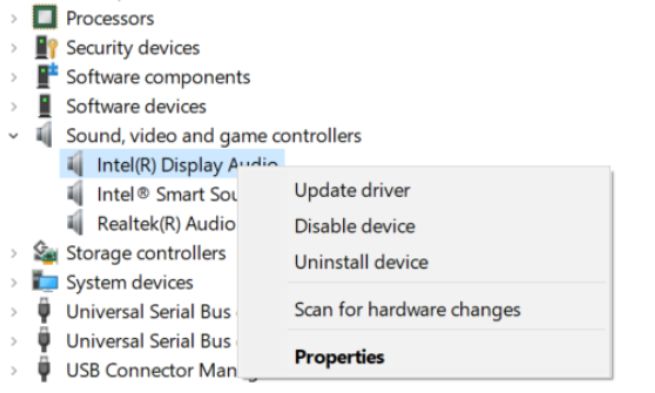
Chạy trình khắc phục sự cố âm thanh
Windows có sẵn công cụ giúp tự động phát hiện và sửa lỗi âm thanh:
- Vào Settings > Update & Security > Troubleshoot.
- Chọn Playing Audio và nhấp vào Run the troubleshooter.
- Làm theo hướng dẫn để Windows tìm và sửa lỗi.
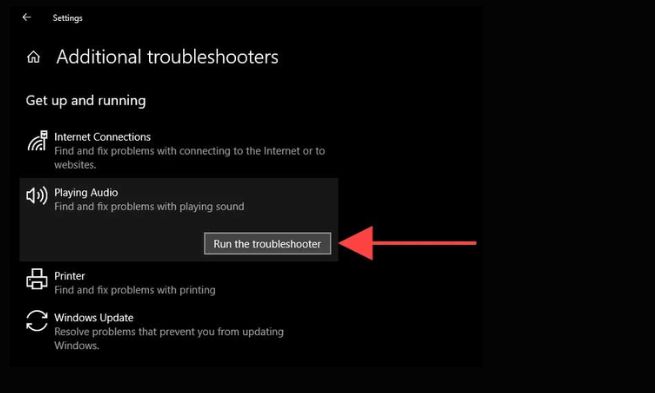
Kiểm tra dịch vụ âm thanh Windows
Dịch vụ âm thanh bị tắt cũng có thể là nguyên nhân gây mất âm thanh:
- Nhấn Windows + R, nhập services.msc, nhấn Enter.
- Tìm Windows Audio, nhấp chuột phải và chọn Restart.
- Kiểm tra trạng thái phải là Running và kiểu khởi động là Automatic.
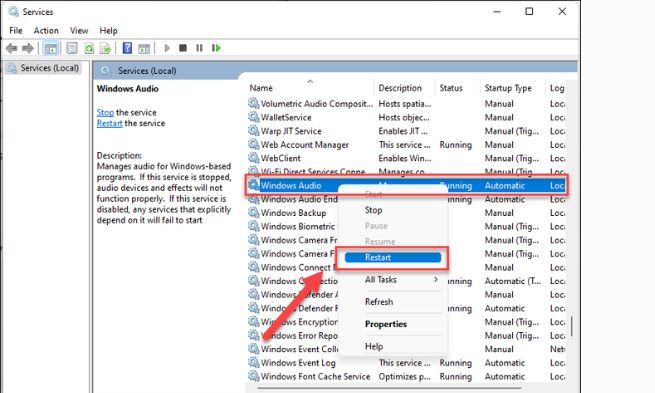
Cập nhật Windows hoặc cài lại hệ điều hành
Nếu các cách trên không hiệu quả, hãy thử cập nhật Windows:
- Vào Settings > Update & Security > Windows Update và kiểm tra bản cập nhật.
- Nếu vẫn không khắc phục được, hãy cân nhắc cài lại hệ điều hành.
- Sao lưu dữ liệu quan trọng trước khi cài đặt lại để tránh mất dữ liệu.

Mang đến trung tâm sửa chữa uy tín
Nếu sau khi thử tất cả các cách trên mà vẫn không có âm thanh, có thể phần cứng của bạn bị lỗi:
- Kiểm tra cổng kết nối loa/tai nghe, làm sạch bụi bẩn nếu cần.
- Thử kết nối với thiết bị âm thanh khác để xác định lỗi có phải do loa hay cổng kết nối.
- Nếu vẫn không được, hãy mang laptop đến trung tâm sửa chữa để kiểm tra phần cứng như card âm thanh và loa. Bạn nên chọn địa chỉ trung tâm uy tín để đảm bảo an toàn cho thiết bị nhé, tránh được những sự cố phát sinh sau sửa chữa.

Gợi ý địa chỉ sửa chữa laptop uy tín tại TP. HCM
Nếu lỗi âm thanh trên laptop không thể tự khắc phục, bạn nên tìm đến các Care Center uy tín để được hỗ trợ sửa chữa. Việc tìm đến care center uy tín khi gặp lỗi âm thanh trên laptop là rất quan trọng vì những lý do sau:

- Sửa chữa chuyên nghiệp: Các trung tâm này có đội ngũ kỹ thuật viên lành nghề, có khả năng chẩn đoán và khắc phục các sự cố phức tạp một cách nhanh chóng và chính xác.
- Linh kiện chính hãng: Care center chính hãng sử dụng linh kiện thay thế chính hãng, giúp bảo đảm hiệu suất của laptop không bị giảm sút và tránh các sự cố trong tương lai.
- Bảo hành dịch vụ: Sau khi sửa chữa, các care center uy tín thường cung cấp bảo hành cho dịch vụ của họ, giúp bạn an tâm hơn nếu gặp phải vấn đề tương tự.
- Đảm bảo an toàn cho thiết bị: Việc sửa chữa tại các trung tâm chuyên nghiệp giúp bảo vệ máy khỏi việc hư hỏng nặng hơn do sửa chữa sai cách tại các địa chỉ không uy tín.
Laptop bị lỗi âm thanh có thể do nhiều nguyên nhân khác nhau, từ cài đặt hệ thống, driver đến phần cứng. Hy vọng với các bước hướng dẫn trên, bạn có thể dễ dàng khắc phục vấn đề. Nếu đã thử tất cả cách mà vẫn không được, bạn nên nhờ đến kỹ thuật viên Care Center để kiểm tra kỹ hơn. Chúc bạn thành công!
Đọc thêm:
- Cách sửa lỗi bàn phím laptop bị loạn chữ đơn giản hiệu quả nhất
- Cách sửa lỗi màn hình máy tính bị giật cực hiệu quả 2025
- Hướng dẫn sửa lỗi màn hình máy tính bị đen thành công hiệu quả 2025
- Hướng dẫn chi tiết cách sửa lỗi card màn hình Nvidia đơn giản 2025
Địa chỉ Trung tâm bảo hành Care Center
64 Bạch Đằng, P.14, Quận Bình Thạnh, Tp. HCM